
תוכן עניינים:
- מְחַבֵּר John Day [email protected].
- Public 2024-01-30 09:14.
- שונה לאחרונה 2025-01-23 14:46.
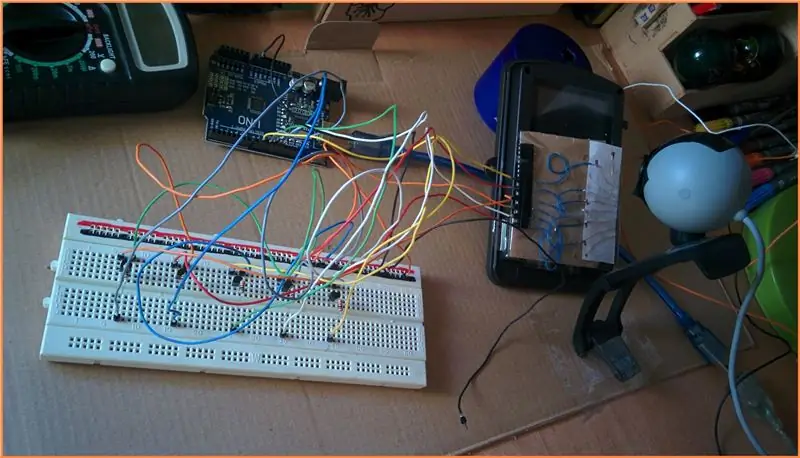
יש לי מצלמה לצלם תמונות של חיות בחופש (מותג VICTURE ודגם HC200) שאליה שמתי סיסמה ולאחר זמן מה מבלי להשתמש בה שכחתי. כעת הפעל את המצלמה מופיעים ארבעה אפסים (הם ארבעת המיקומים של הסיסמה) וסמן המציין היכן אתה נמצא. כדי להזין את הספרות אנו משתמשים בכפתורים למעלה, למטה, שמאלה וימינה, יש גם אישור לאימות הסיסמה.
Tengo una cámara para capturar fotos de animales en libertad (de marca VICTURE y modelo HC200) a la que puse una contraseña y después de un tiempo sin usarla se me ha olvidado.
Ahora a encender la cámara aparecen cuatro ceros (son las cuatro posiciones de la contraseña) y un cursor que indica en el punto en que te encuentras. Para introducir los dígitos usamos los botones arriba, abajo, izquierda y derecha, también está el OK para verificar la contraseña.
שלב 1:



האפשרויות של כל עמדה נעות בין 0 ל- 9, ומ- A עד Z. אני זוכר שהכנסתי רק מספרים בסיסמה. בכל פעם שארבעת המיקומים הוזנו בסיסמה, נצטרך לבדוק 10, 000 אפשרויות (בין 0000 ל 9999). כמה זמן ייקח לאמת את כל 10,000 האפשרויות האלה? אם בדיקת סיסמה אורכת כ -4 שניות, או אולי פחות. ביצוע החישובים יצטרך להשקיע כ -11 שעות. זה לא בלתי סביר לחשוב שאפשר לעשות את זה ידנית
אבל אנחנו יכולים לגרום למישהו או משהו לעשות את זה בשבילנו, והמשהו הזה הוא: ARDUINO. לאחר מכן היינו מדמים את הקשות המקלדת במקלדת ולאחר מכן בודקים בזה אחר זה את כל האפשרויות.
Las posibilidades de cada posición abarcan desde el 0 hasta el 9, y desde la A a la Z. Yo recuerdo que sólo introduje números en la contraseña. Cada vez que se introducer las cuatro posiciones en el password, tendríamos que comprobar 10.000 posibilidades (desde el 0000 hasta el 9999). ¿Cuánto tiempo tardaríamos and verificar todas estos 10.000 posibilidades? אם אתה רוצה לאפשר לנו את זה, יש לנו 4 סגנונות או שאלות רבות. Haciendo los cálculos habría que invertir unas 11 horas aproximadamente.
אין צורך להדגיש את העובדות.
אם כן, אתה יכול לראות מה זה אומר: ARDUINO. Entonces simularíamos las pulsaciones en el teclado e ir comprobando así una a una todas la posibilidadas.
שלב 2:



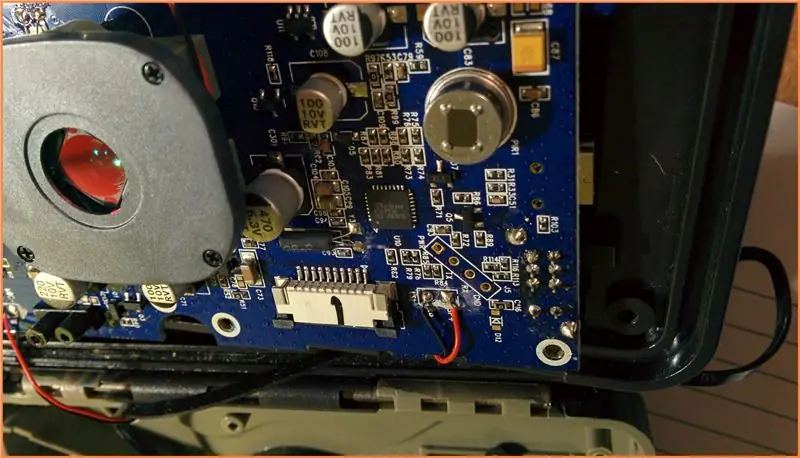
אנו פותחים את המכשיר ומחפשים את המקלדת והמסופים שלה. בעיון הלוח אנו יכולים לראות כי מסופי הפלט של המקלדת הם אלה המצוינים בתצלומים.
Abrimos el dispositivo y buscamos el teclado y los terminales del mismo. Estudiando la placa podemos ver que los los terminales de salida del teclado son los que se indican en las fotografías.
שלב 3:




אנו מספרים את הפינים השונים של המחבר, והרתכתי כבל קטן לכל אחד מהם בכדי שאוכל ללמוד אותם בנוחות יותר.
Numeramos los distintos pines del conector, y sueldo un pequeño cable a cada uno de los mismos para poder estudiarlos más comodamente.
שלב 4:
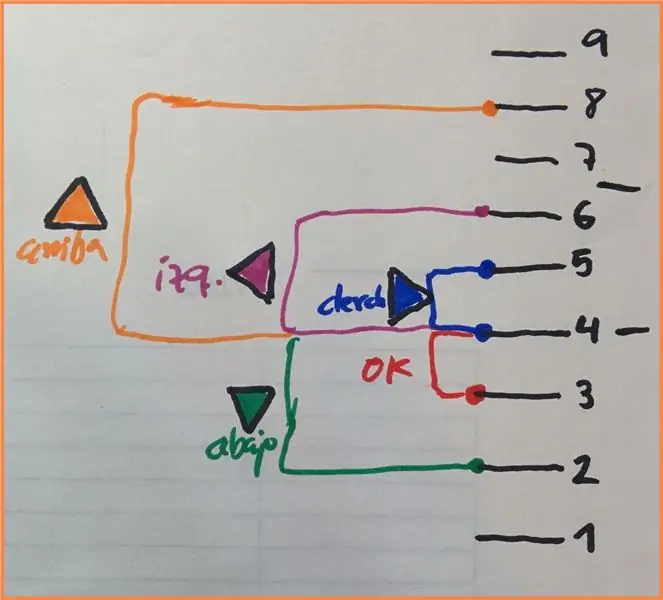
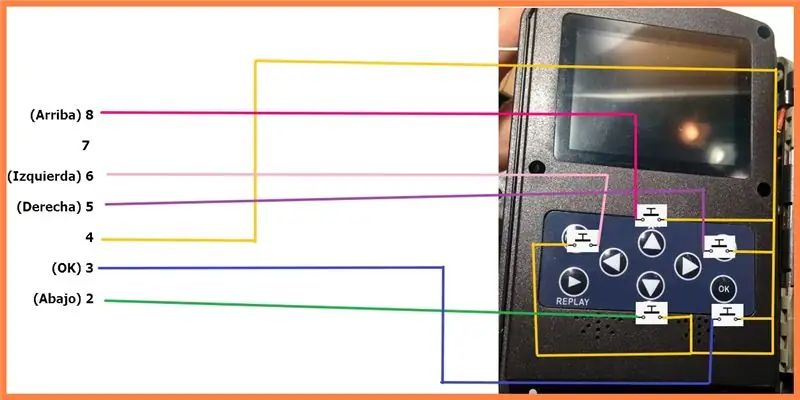
אני בודק שכבל מס '4 הוא הנפוץ. כשאני יוצר קשר עם הכבלים השונים עם מס '4 אני יכול לראות את הדברים הבאים:
כבל 4 ו -5, זה כמו ללחוץ על מקש ימינה
כבל 4 ו -3, כפתור אישור
כבל 4 ו -2, מפתח למטה
כבל 4 ו -6, מקש LEFT
כבל 4 ו -8, מקש UP
Compruebo que el cable nº 4 es el común.
כבלים מגאנו מגעים לאל דיסטינטוס עם מספר 4 תצפיות:
כבל 4 y 5, es como si pulsara el tecla de la DERECHA.
כבל 4 y 3, tecla OK
כבל 4 y 2, tecla ABAJO
כבל 4 y 6, tecla IZQUIERDA
כבל 4 y 8, tecla ARRIBA.
שלב 5:
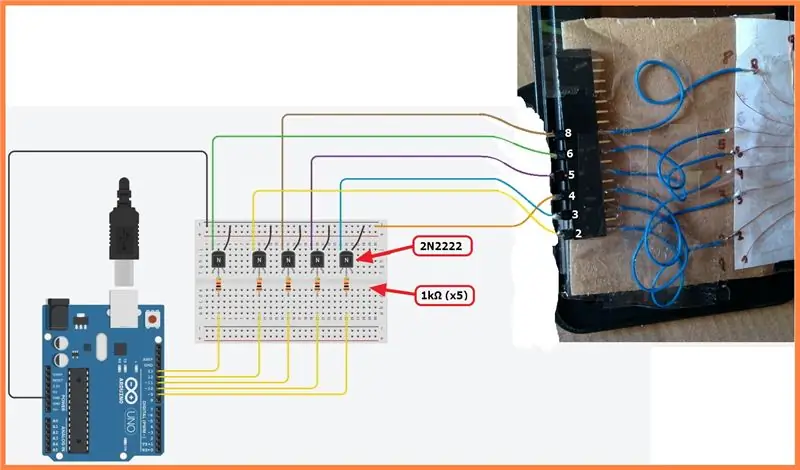
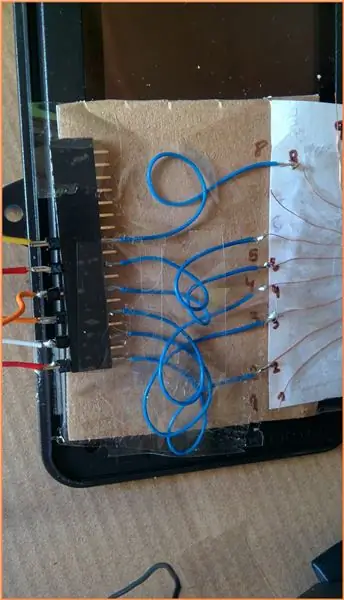

עיצוב המעגל באמצעות:
ארדואינו UNO
נגדים של 1k אוהם
טרנזיסטורים 2N2222
Diseño el circuito usando:
- ארדואינו UNO
- עמידות של 1kOhmio
- טרנזיסטורים 2N2222
שלב 6:

כך ההרכבה של המעגל כולו. כפי שאתה יכול לראות בתצלום שמתי מצלמת רשת כדי להקליט את מסך המכשיר כדי להציג את כל התהליך בווידאו, מכיוון שכאשר ארדואינו ימצא את המפתח הוא ימשיך בפעימות המפתחות. באופן זה נוכל לצפות בסרטון ולמצוא את הרגע המדויק בו התקבלה הסיסמה
Así queda el montaje de todo el circuito.
Como se puede ver en la fotografía pongo una webcam a grabar la pantalla del dispositivo for tener en video todo el proceso, ya que cuando Arduino encuentre la clave proseguirá con las pulsaciones de teclas. De esta manera podemos visualizar el video y buscar el momento exacto en que la contraseña fue aceptada.
שלב 7: Código Arduino
זהו הקוד לתכנת Arduino:
Este es el código עבור תוכנת Arduino:
שלב 8: וידאו

סרטון כיצד התהליך מתפתח…
סרטון הווידאו יכול להופיע….
מוּמלָץ:
צור VPN במכשיר ה- Raspberry Pi שלך: 6 שלבים (עם תמונות)

צור VPN במכשיר ה- Raspberry Pi שלך: VPN או רשת פרטית וירטואלית יכולים לעזור למשתמשי אינטרנט רגילים להישאר קצת יותר פרטיים בזמן הגלישה ברשת. זה יכול גם לסייע למפתחי תוכנה מקצועיים בזמן העבודה על הפרויקטים שלהם. וחיבור VPN של Raspberry Pi, המבוסס על
כיצד לשלוט במכשיר באמצעות פטל פאי וממסר - היסודות: 6 שלבים

כיצד לשלוט במכשיר באמצעות פטל פי וממסר - היסודות: זהו הדרכה בסיסית ופשוטה כיצד לשלוט במכשיר באמצעות פטל פי וממסר, מועיל להכנת פרויקטים של IoT הדרכה זו מיועדת למתחילים, היא ידידותית ל עקוב אחריו גם אם יש לך אפס ידע בשימוש בפטל
שלוט במכשיר שלך באמצעות אנדרואיד WiFi Esp8266 שליטה: 6 שלבים

שלוט במכשיר שלך באמצעות אנדרואיד WiFi Esp8266 שליטה: עכשיו נדע לשלוט במכשירים באמצעות מודול WiFi esp8266 ו Arduino לשלוט במכשיר שלך באמצעות בקרת WiFi WiFi למידע נוסף. לחץ על הקישור מוחמד אשרף
הזרקת מקלדת/הקלד אוטומטית את הסיסמה שלך בלחיצה אחת !: 4 שלבים (עם תמונות)

הזרקת מקלדת/הקלד אוטומטית את הסיסמה שלך בלחיצה אחת !: סיסמאות קשות … ולזכור סיסמא מאובטחת קשה עוד יותר! נוסף על כך אם יש לך סיסמה מפותלת ייקח זמן להקליד.אבל אל תחששו מחברים שלי, יש לי פתרון לזה! יצרתי מכונת הקלדה אוטומטית קטנה שתוכל
פיצוח פתח את אוזניות הבלוטות 'מוטורולה HS820: 6 שלבים

פיצוח פתיחת אוזניות הבלוטות של מוטורולה HS820: אנשים רבים שיפצו מחדש אוזניות Bluetooth לשימוש בפרויקטים שלהם. http://www.grooveking.com/blog/2006/03/grooveking-geekout-make-your-old-brick.htmlhttp://kamalot.blogspot.com/2005/09/nes-bluetooth-handset.html שני הרדיאקאק ואמאזו
